在 Excel 中绘制、调整或移动形状或其他对象时,可以对其进行设置,使其与 网格 (中最近的交集对齐或“对齐”,即使网格不可见) 或与其他形状或对象对齐也是如此。 但是,可以通过将其关闭来控制对齐和对齐功能。
打开对齐选项
单击形状或其他 对象 ,然后在“ 形状格式 ”选项卡上的“ 排列”下,单击“ 对齐”。
请执行下列一项或全部操作:
若要将形状或其他对象与网格最接近的交集对齐,请单击“ 对齐网格”。
指示已选中选项的灰色突出显示将打开。
若要将形状或其他对象与穿过其他形状或对象的垂直边缘和水平边缘的网格线对齐,请单击“ 对齐形状”。
指示已选中选项的灰色突出显示将打开。
关闭对齐选项
单击形状或其他 对象 ,然后在“ 形状格式 ”选项卡上的“ 排列 ”组中,单击“ 对齐”。
若要关闭这些选项,请单击“ 对齐网格 ”或“ 与形状对齐”。
指示选中选项的灰色突出显示将关闭。
返回页首
另请参阅
在 Word、PowerPoint 或 Excel 中显示或隐藏网格线
绘制或删除线条、连接符或任意多边形